华硕手机zenfone 5/6如何一键截图
1、按住华硕手机最右侧的按键也就是“最近应用程序键”。长按不放就可以快速截图。

2、是不是很方便啊。不过需要设置哦。
1、打开手机从上向下滑动调出快速设置。找到“设置”

2、在打开的“设置”中找到“ASUS个性化设置”

3、找到“按键”中的“最近应用程序键”

4、选择“点击并按住时进行屏幕截图”

5、这样设置我们长按“最近应用程序键”就可以快速截图 了。
6、截图保存的位置是在打开文件夹管理,在文件夹管理中可以看到“Screenshots”文件夹。就是保存在这里面。
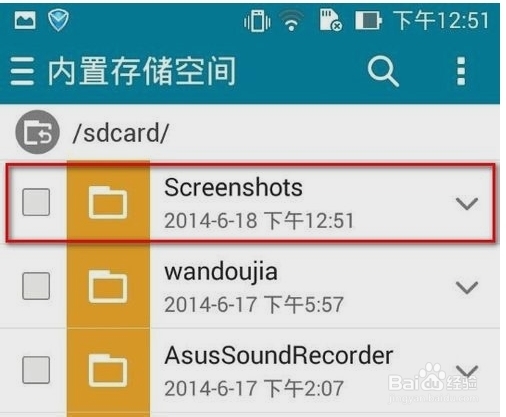
声明:本网站引用、摘录或转载内容仅供网站访问者交流或参考,不代表本站立场,如存在版权或非法内容,请联系站长删除,联系邮箱:site.kefu@qq.com。
阅读量:68
阅读量:118
阅读量:101
阅读量:51
阅读量:111